PORTAIL RUBRIQUE
Connectez-vous à votre espace usager à l’aide de vos identifiants de connexion.

Pour apporter des modifications dans les rubriques du portail, vous devez vous connecter en admin depuis l’adresse suivante.
http://www.espace-culturel35720.fr/admin
Ajouter /admin
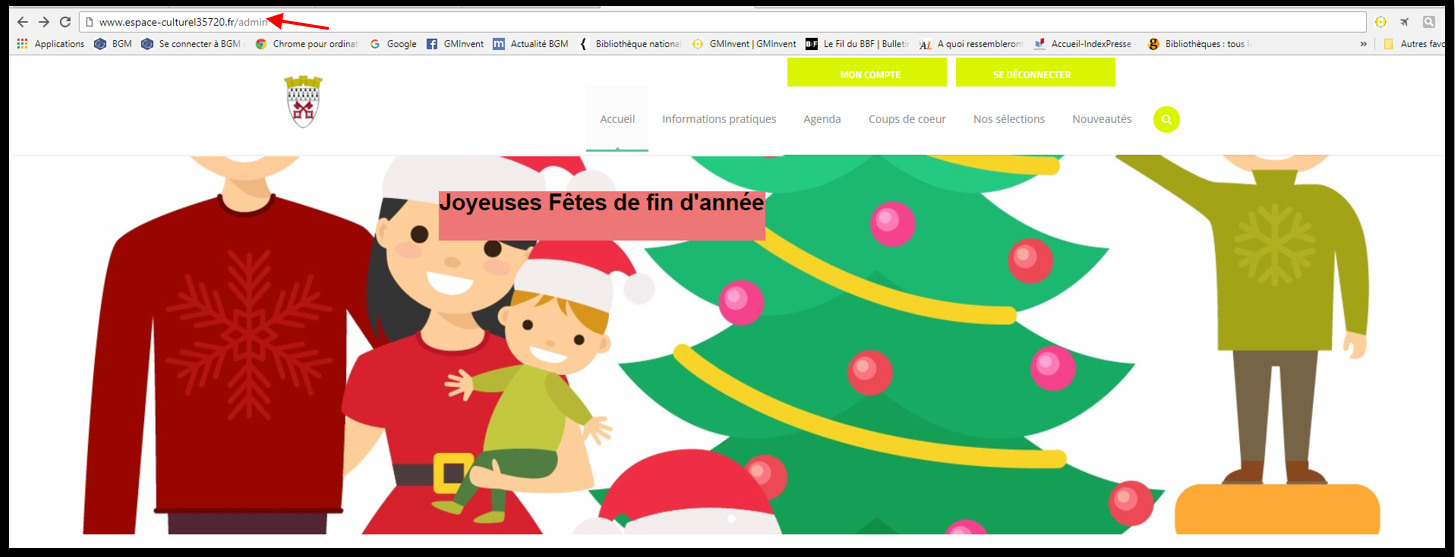
1 Rubrique Accueil
Pour modifier la rubrique accueil noter à la suite de l’adresse /admin
Vous arriverez sur la page de modification.
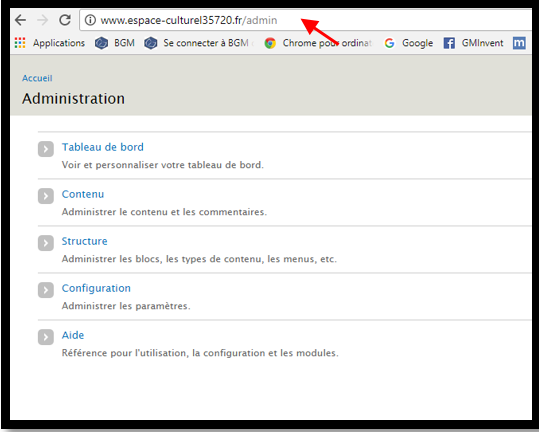
2 Rubrique Infos pratiques
Dans cette rubrique vous pouvez noter toutes les informations pratiques et utiles concernant votre médiathèque.
- La médiathèque en bref
- Télécharger le règlement intérieur.
- S'inscrire et emprunter
- Combien ça coûte …
Pour cela cliquez sur la rubrique Informations pratiques, puis Modifier
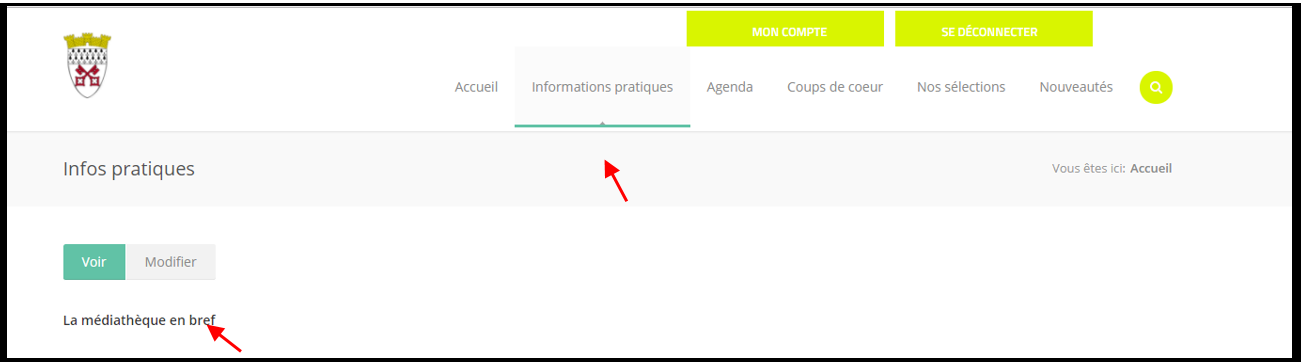
Notez votre résumé dans le titre Body.
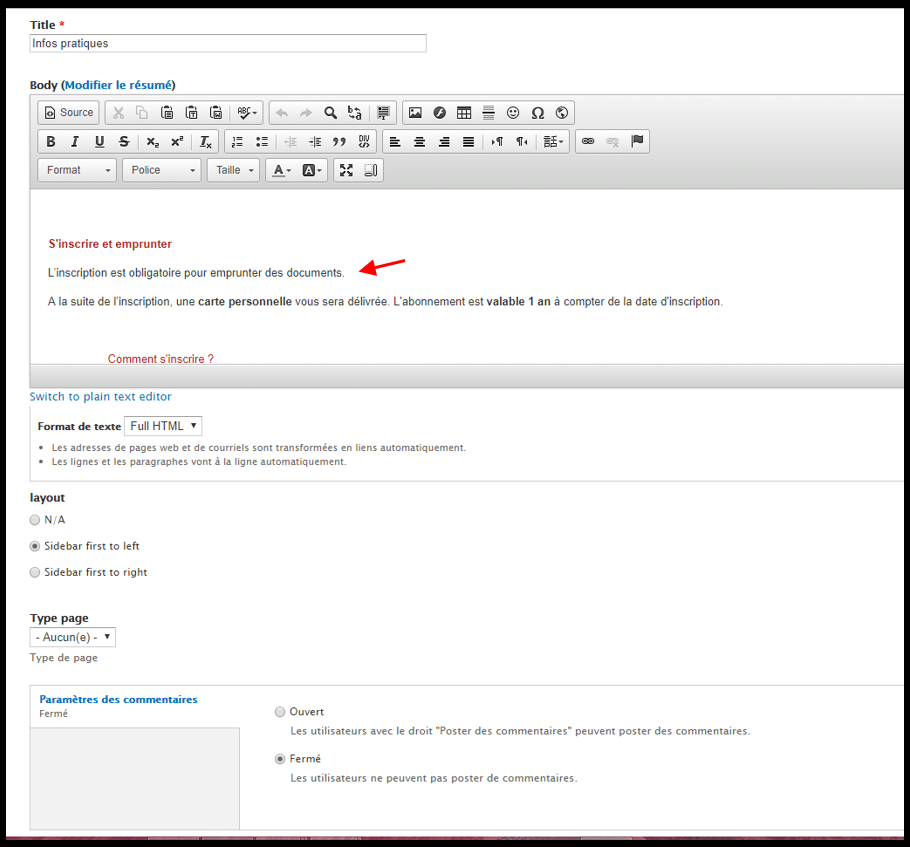
Puis Enregistrer.
Aperçu de votre page Infos pratiques
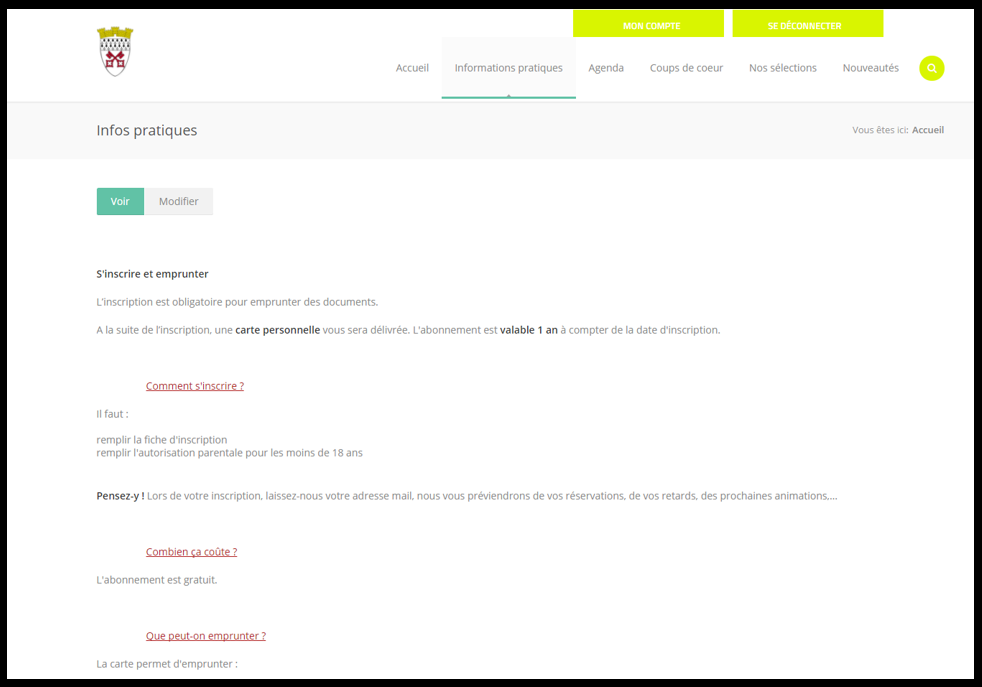
3 Rubrique Agenda
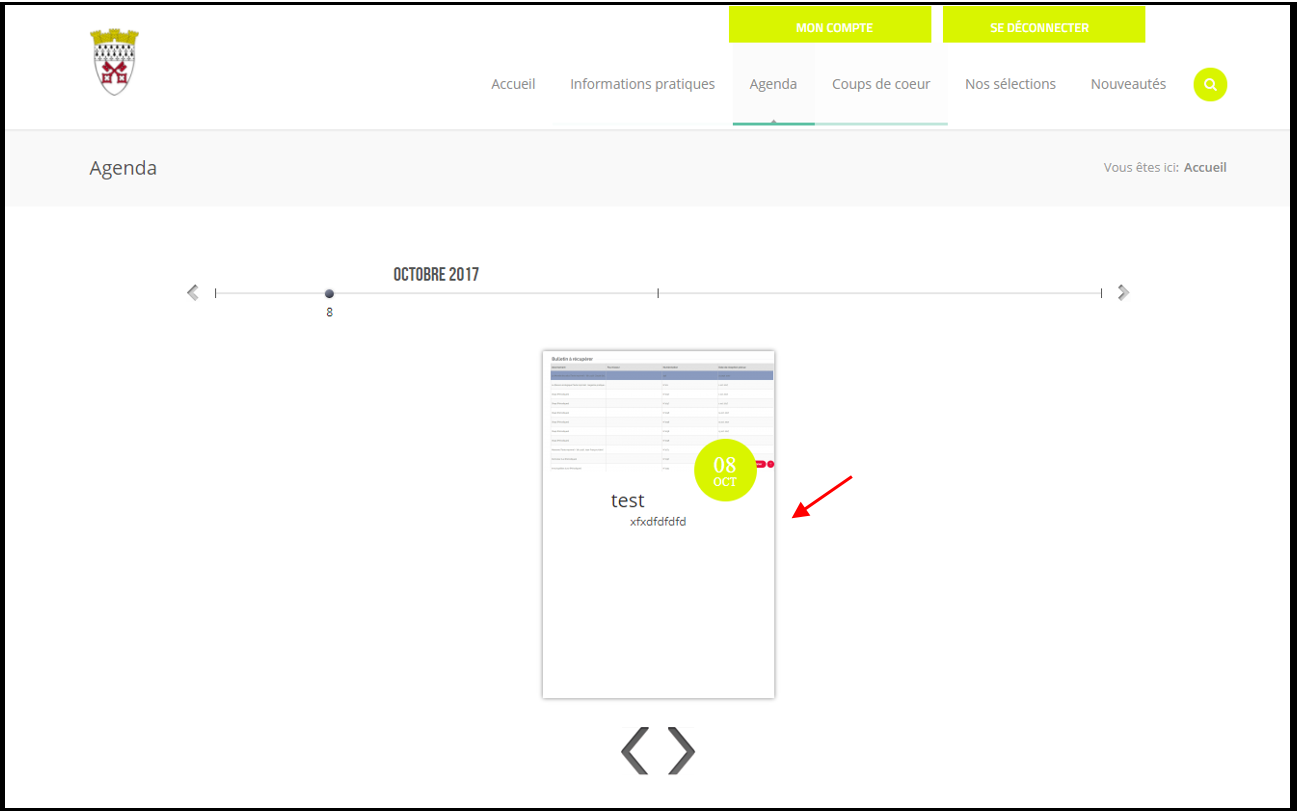
Cliquez sur votre image pour accéder à la page de modification
Cliquez sur Modifier.
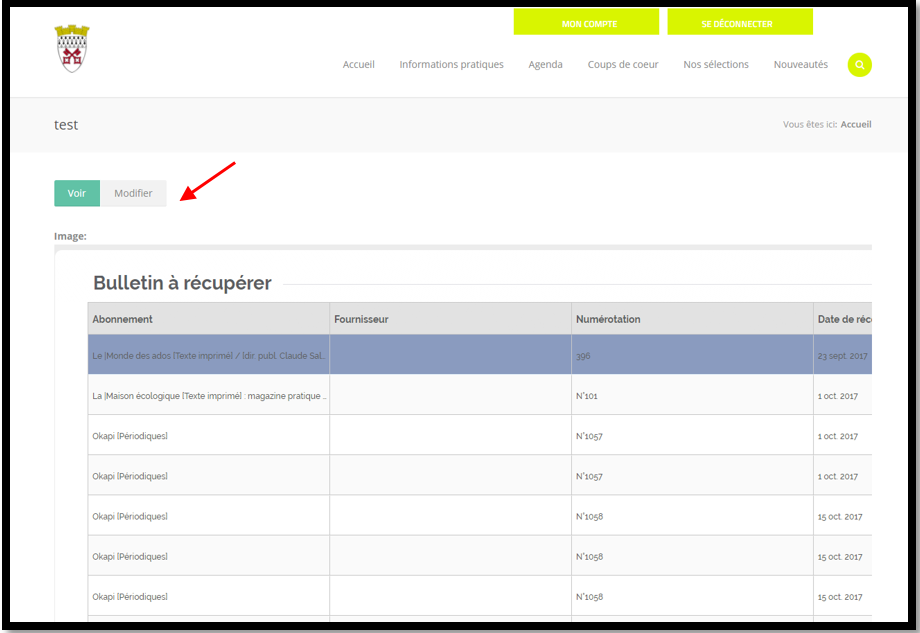
Modifiez votre texte.
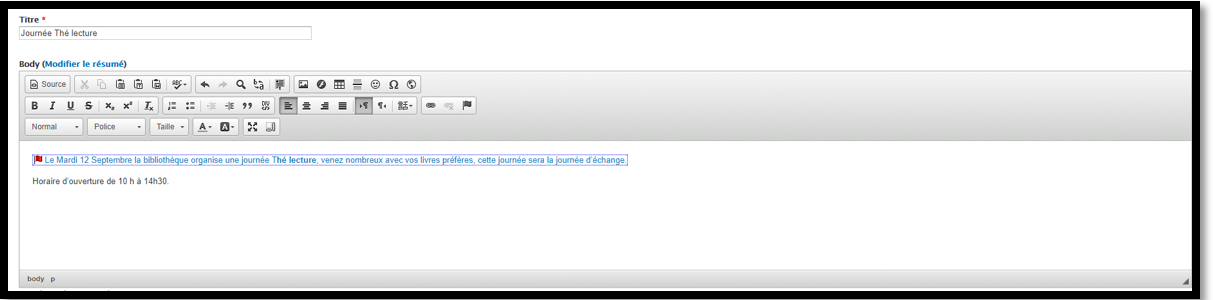
Choisissez une image, puis cliquez sur Transférer

Début de programmation
À savoir : La date se compose ainsi : Mois /Jour / Année
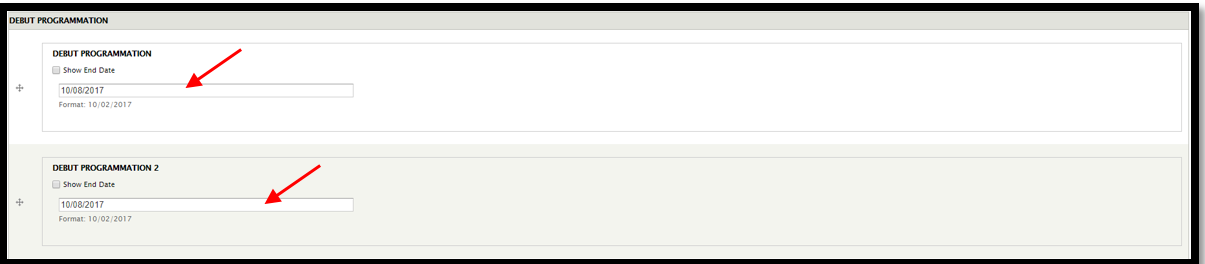
Terminez par Enregistrer
Résultat sur le portail
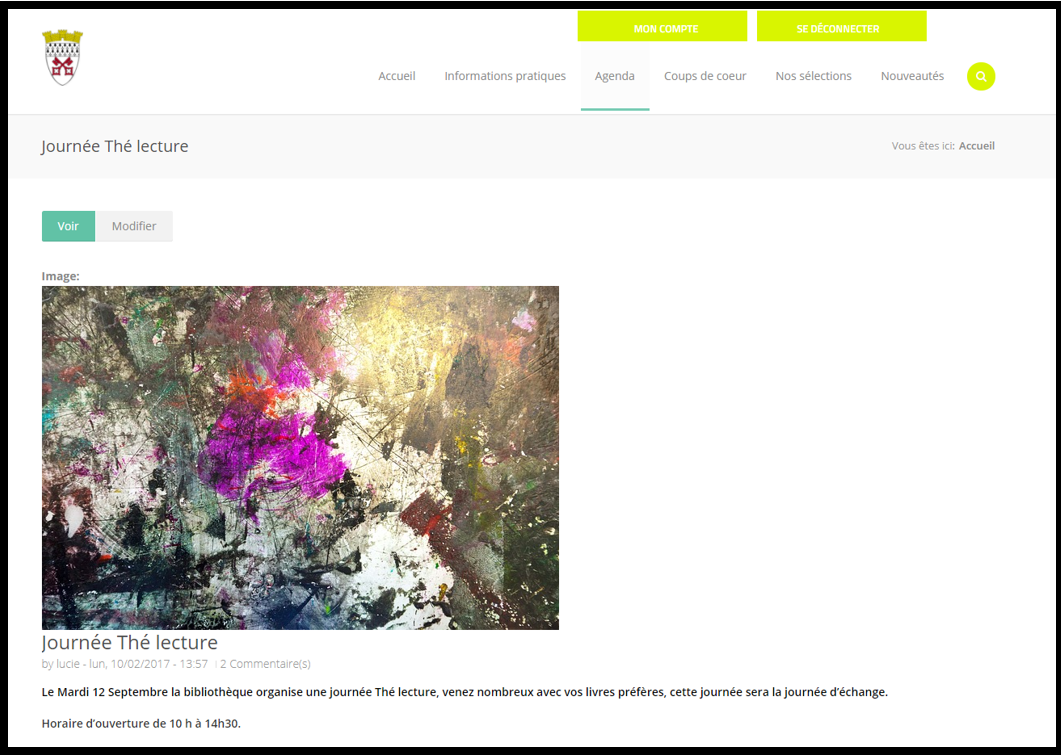
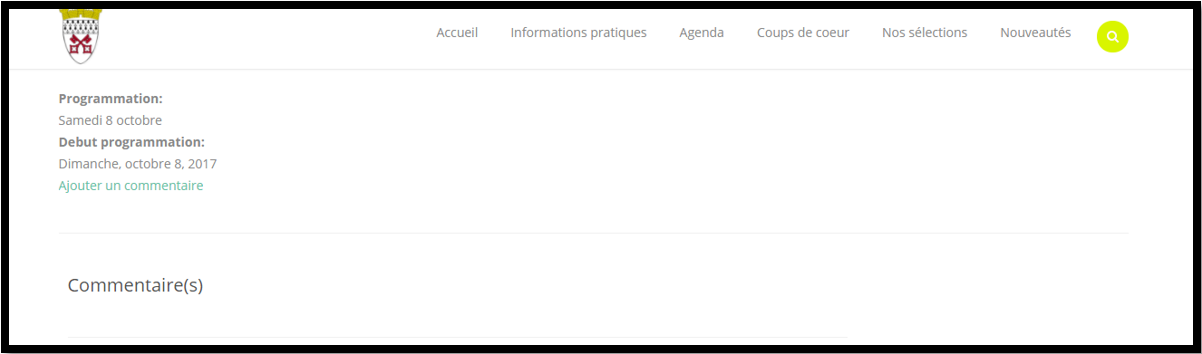
Pour ajouter un commentaire notez l’information dans le champ prévu puis Enregistrer.
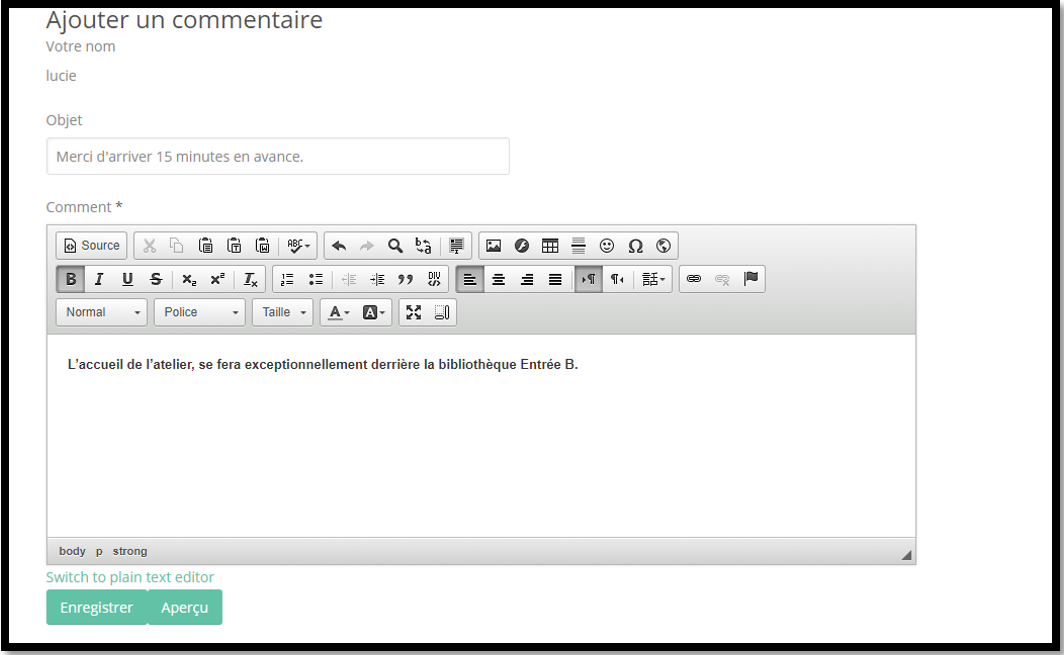
Voici le résultat de la page.
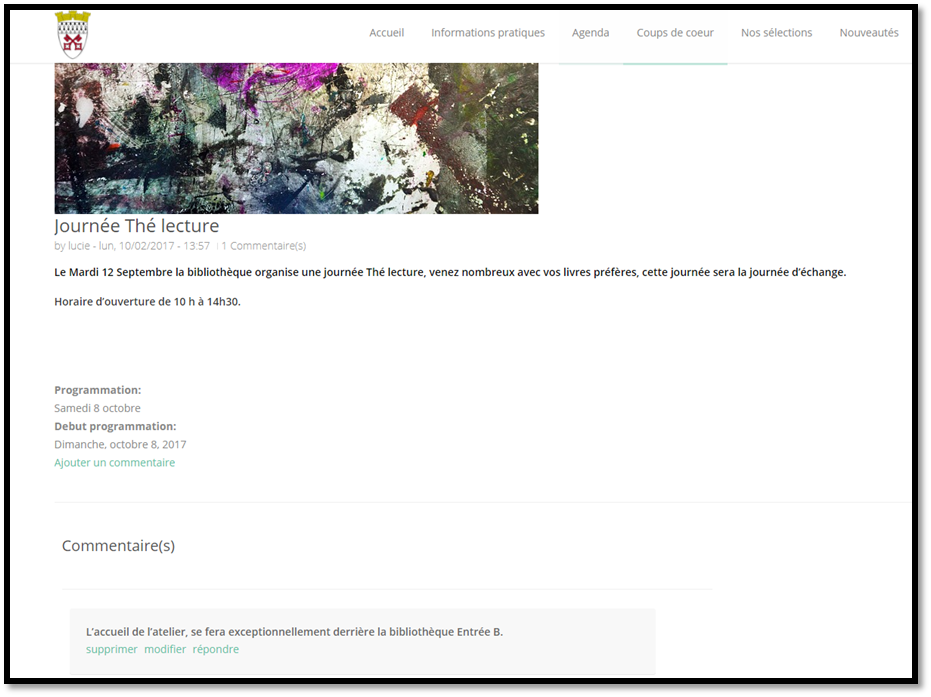
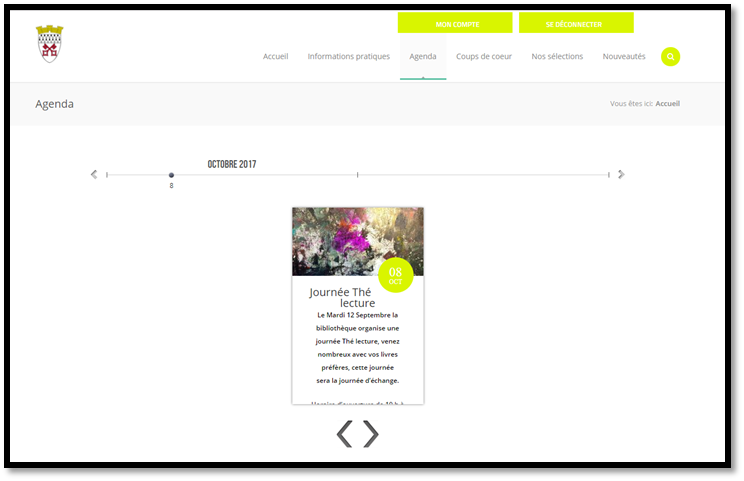
Pour ajouter un agenda
Depuis ce lien http://www.espace-culturel35720.fr/admin
Cliquez sur contenu
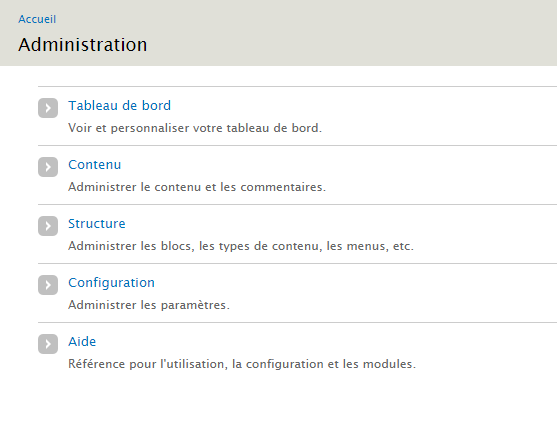
Sélectionnez BGM événement puis filtrer
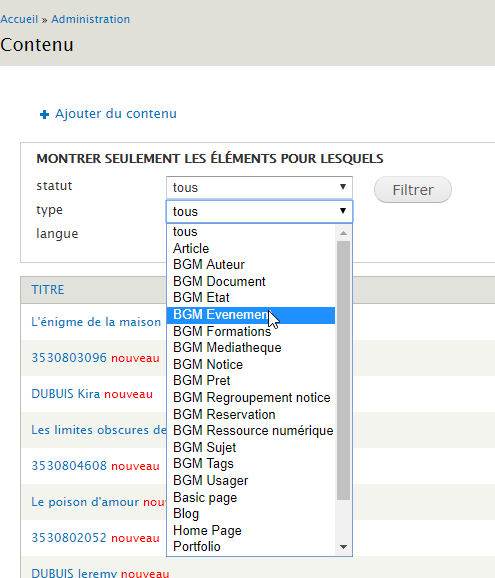
Puis cliquez sur le titre de l'agenda

Cliquez sur Modifier
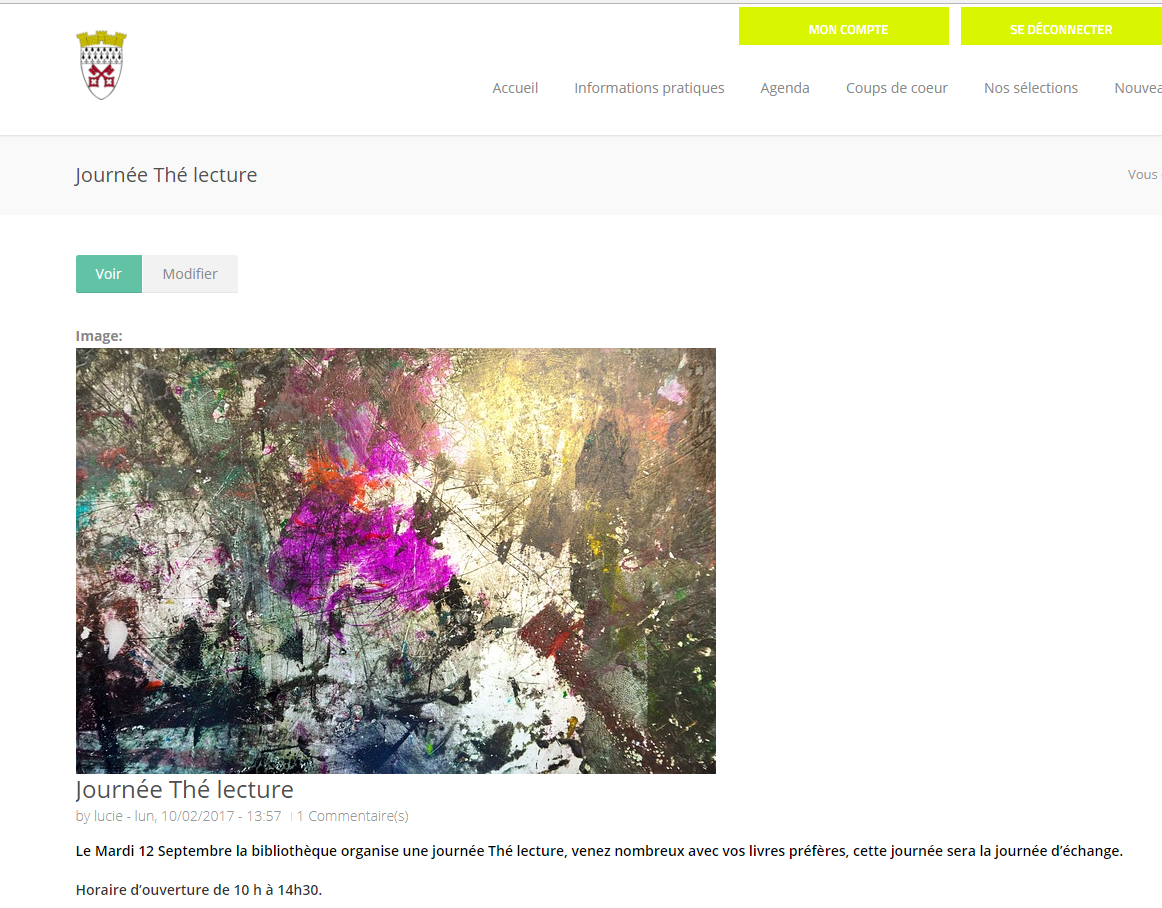
Modifier la page de l'agenda puis enregistrer en bas de page
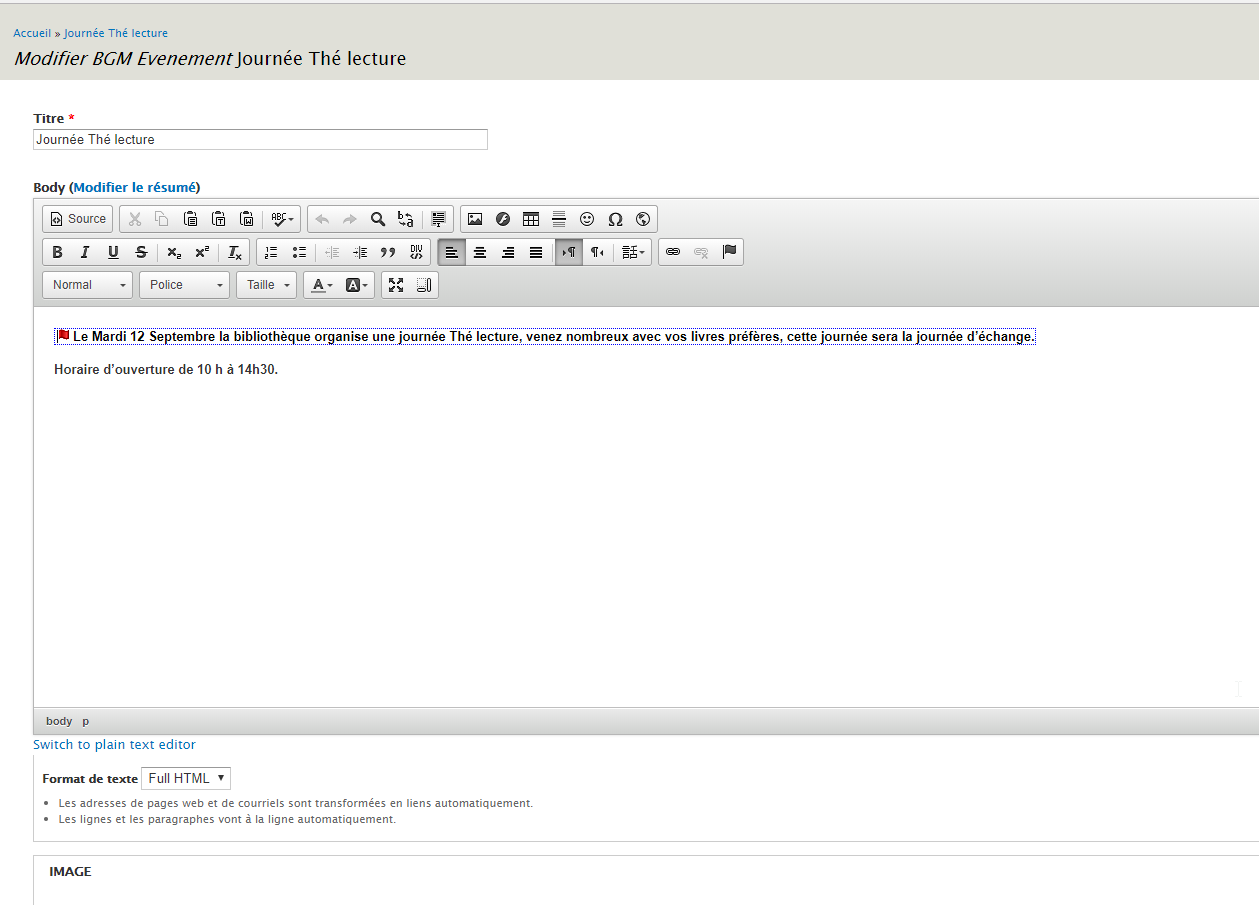
Pour accéder à la page Administration entrez le lien suivant.
http://www.espace-culturel35720.fr/admin
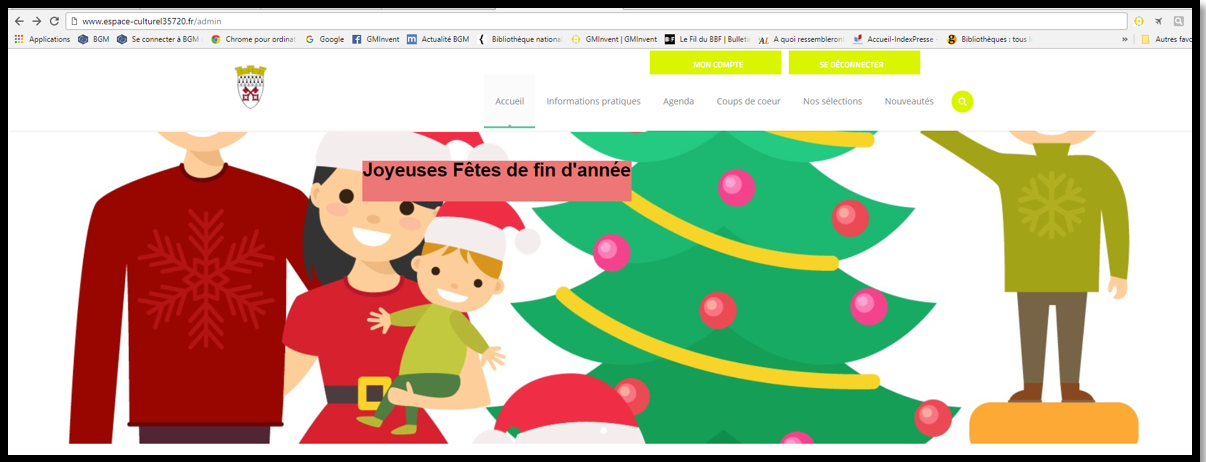
A partir de la page Administration, cliquez sur Contenu
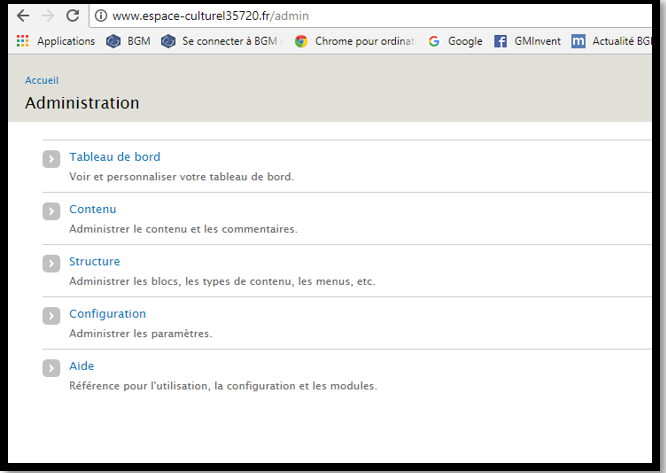
Sur l’onglet Contenu vous pouvez ajouter, modifier, ou supprimer un contenu.
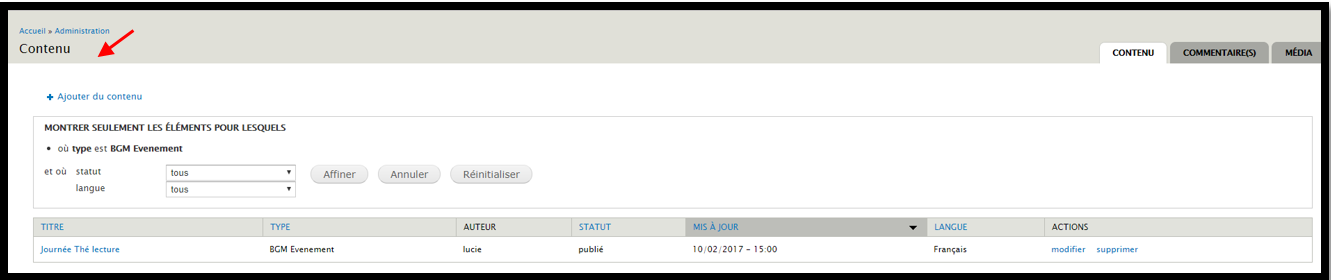
Pour ajouter un contenu
Cliquez sur BGM événement
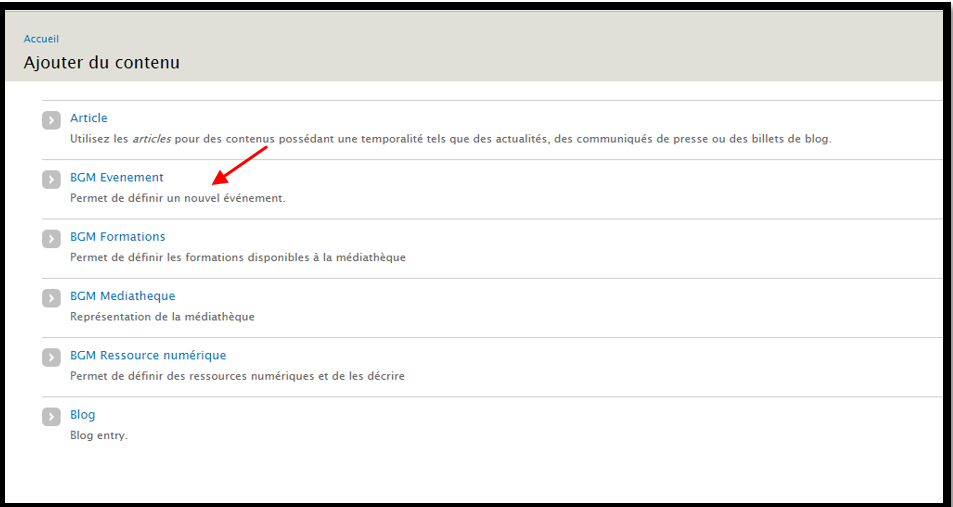
Vous pouvez créer un nouvel événement
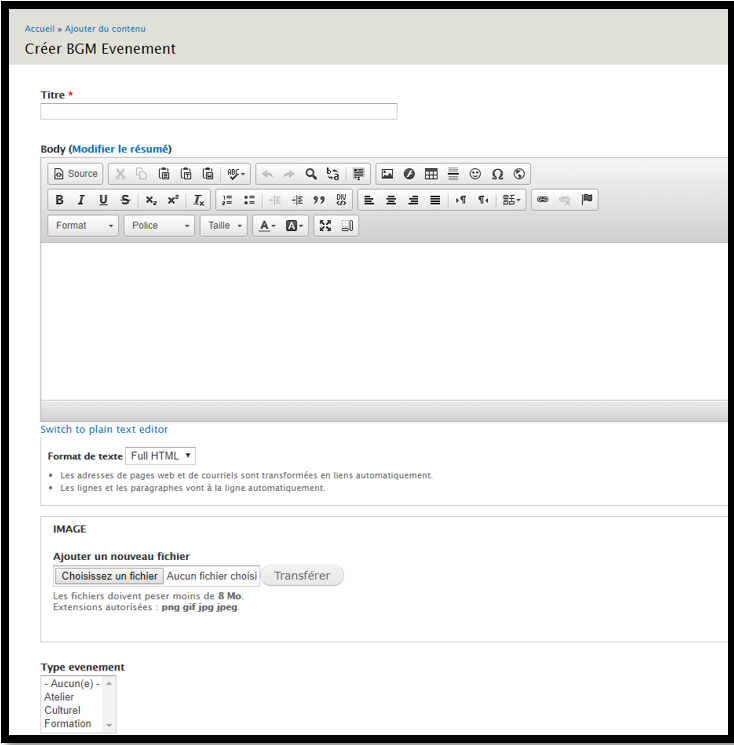
Diffuser une idée lecture sur le portail
Vous souhaitez ajouter une idée lecture, et la diffuser sur le portail.
Depuis la page BGM, allez sur la notice de votre choix.
cliquez sur Idée lecture.
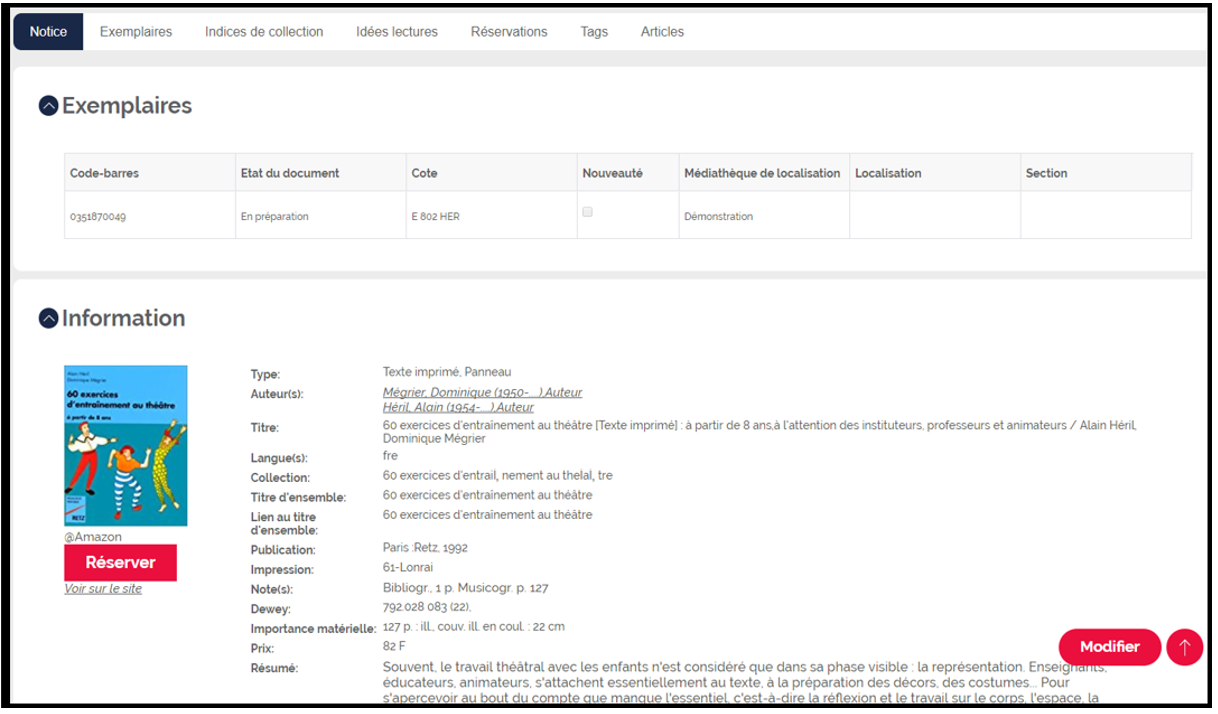
Voici ce que l'on voit sur le site.
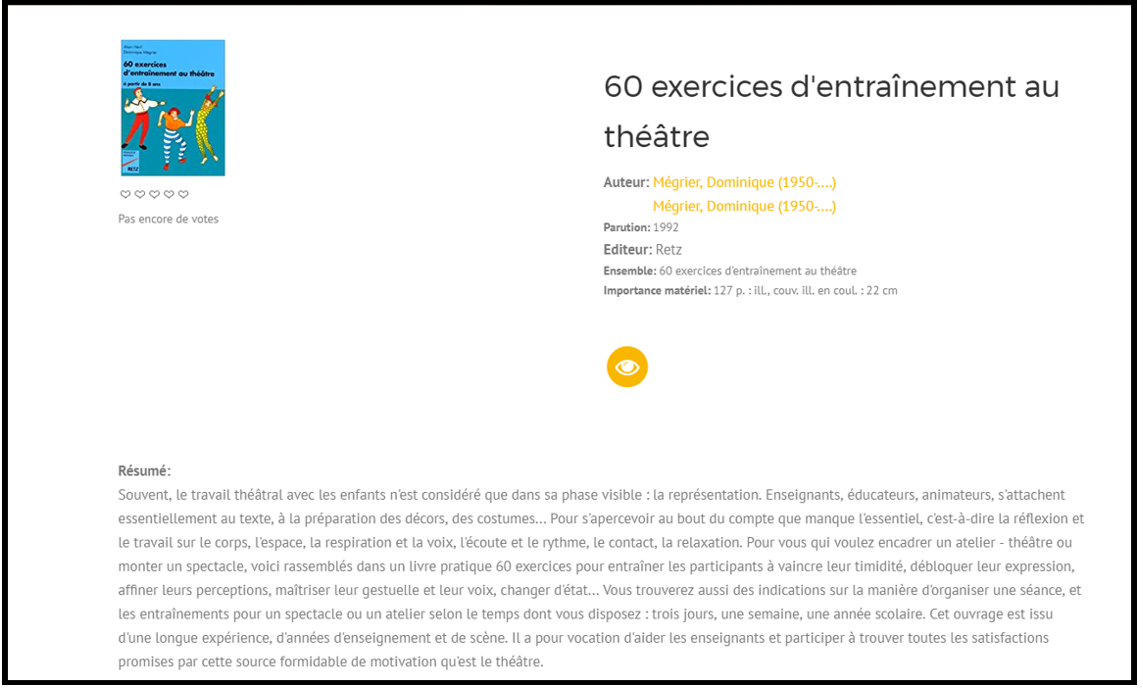
Cliquez sur Idée lecture , puis Ajouter
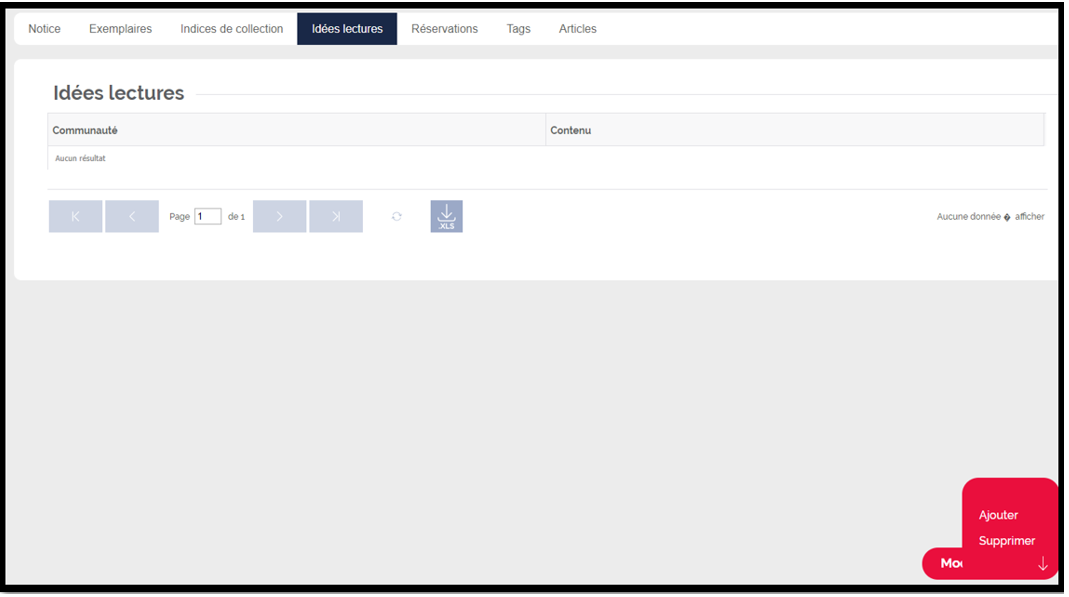
Notez une idée lecture, choisissez la communauté, et Enregistrez-en bas de page.
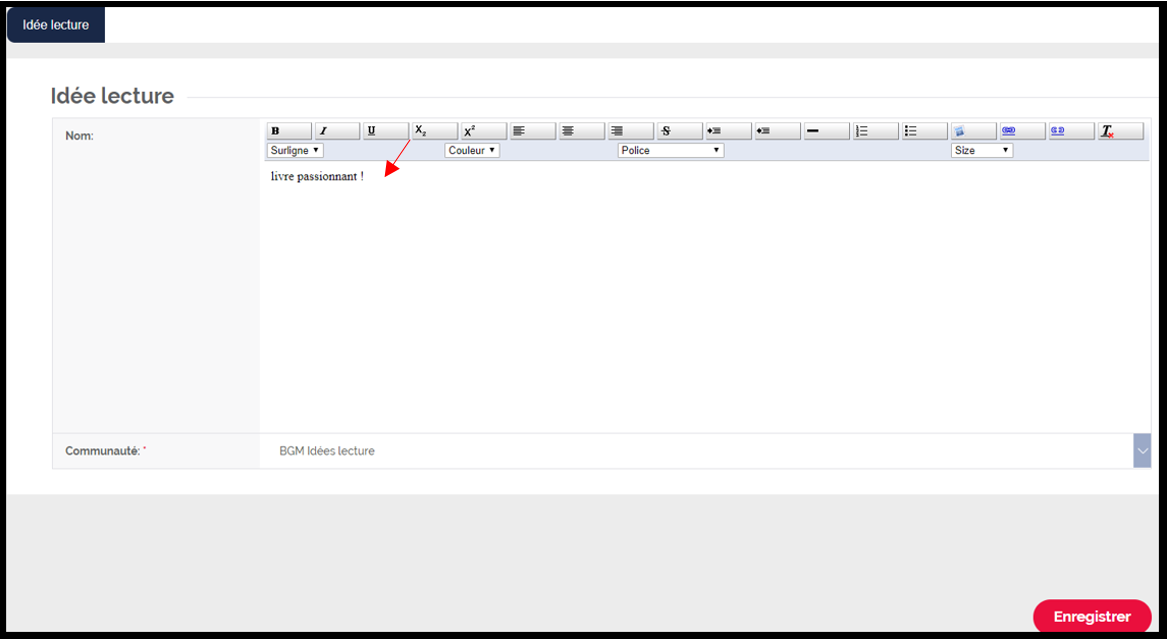
L’idée lecture se trouve sous le résumé un Avis de bibliothèque.

4 Rubrique coup de cœur
Depuis le module Administration, cliquez sur sélection
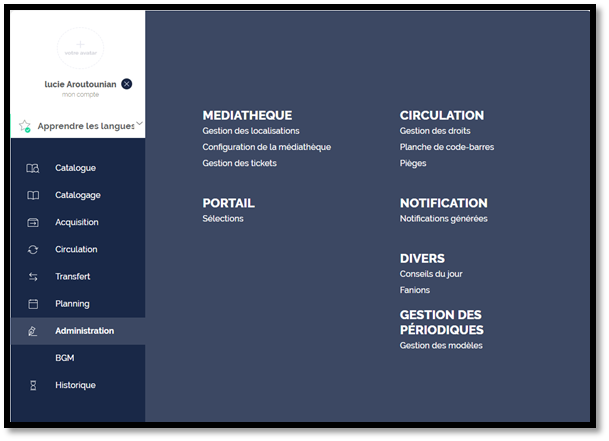
Double cliquez la collection coup de cœur
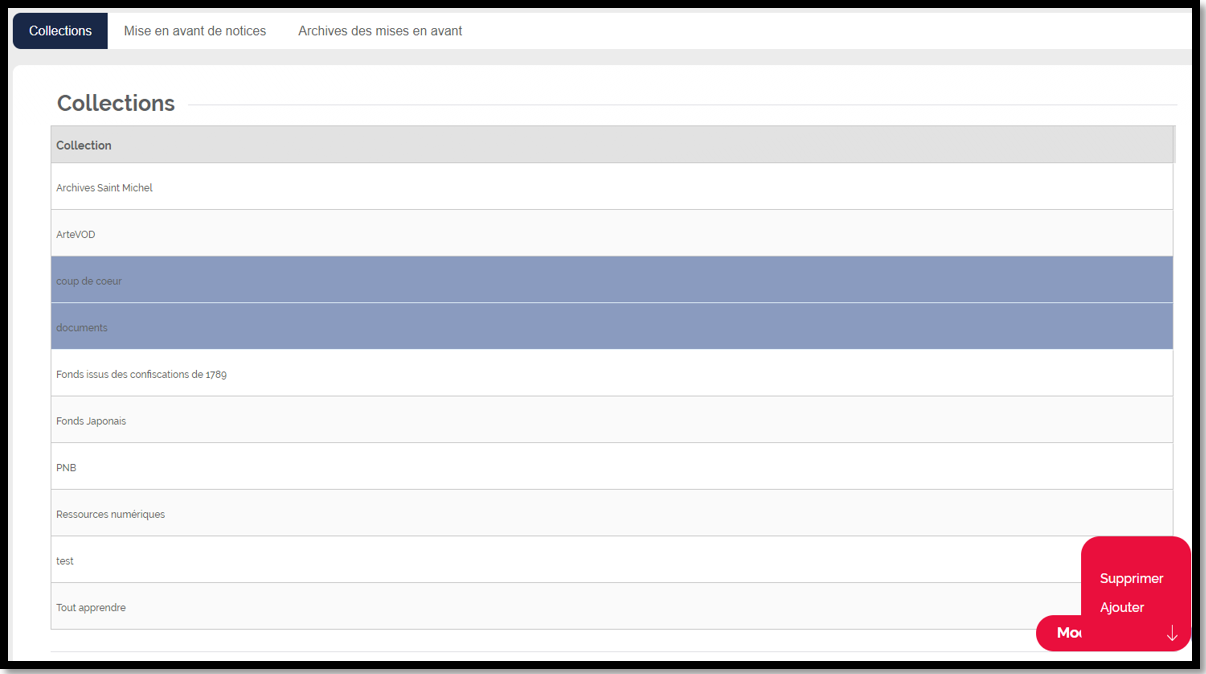
Puis cliquez sur Ajouter
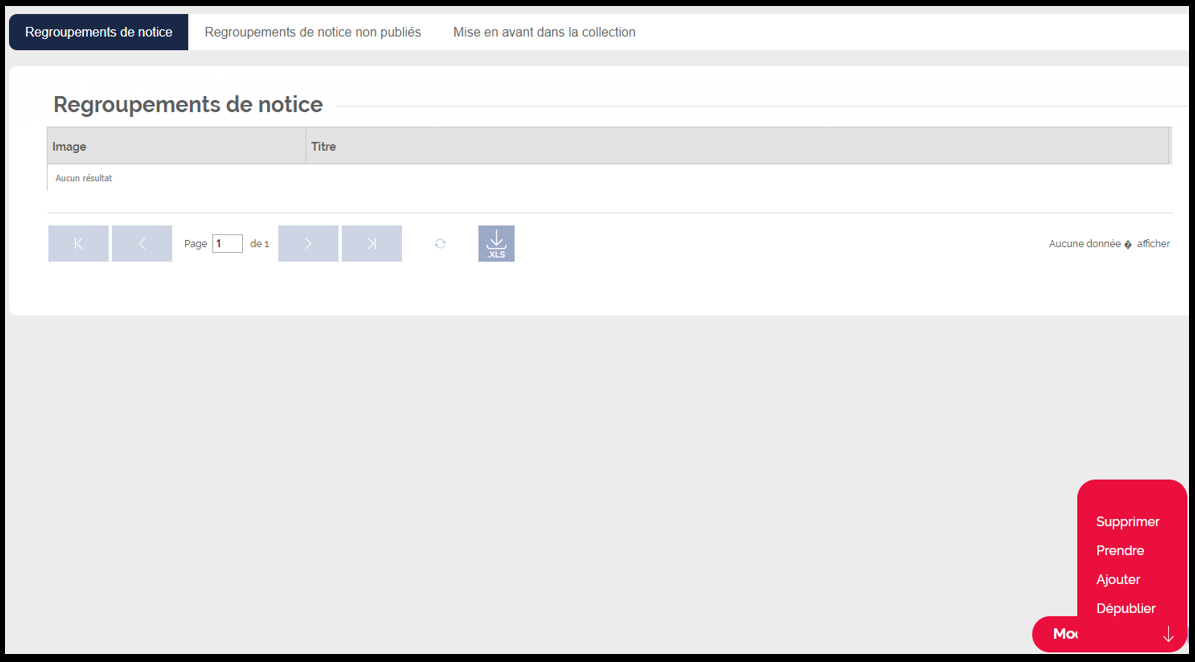
Remplissez les champs demandés télécharger le fichier puis cliquez sur Ajouter.
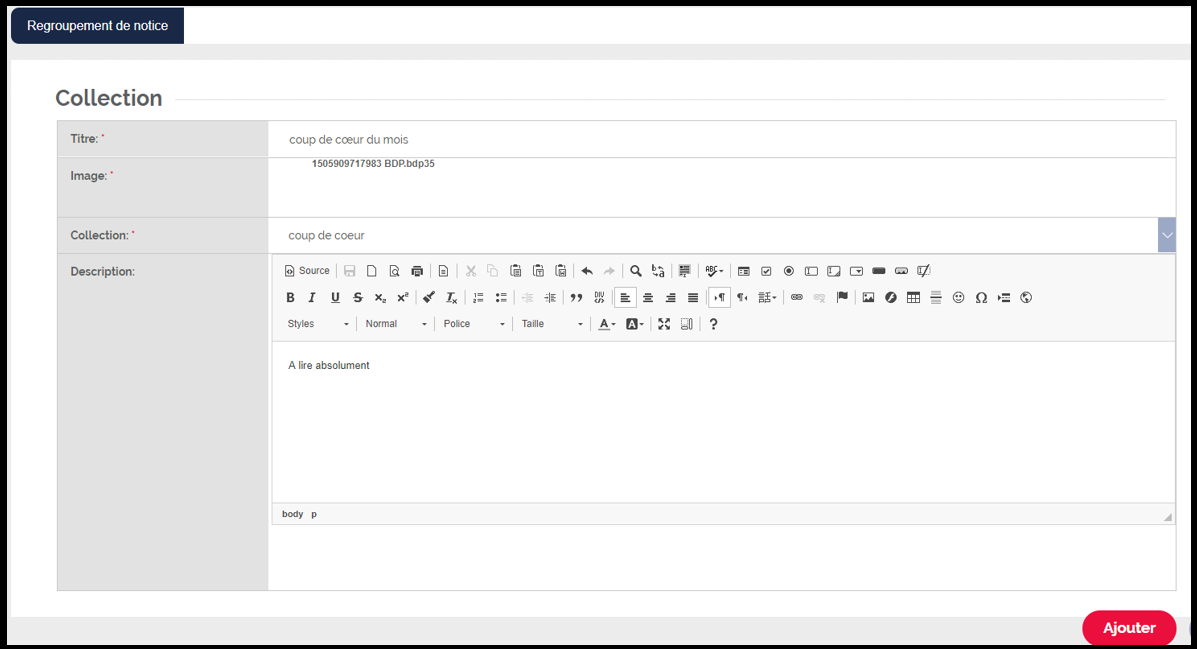
Allez sur l’onglet regroupements de notices non publiés, sélectionnez le fichier que vous avez créé puis cliquez sur Prendre
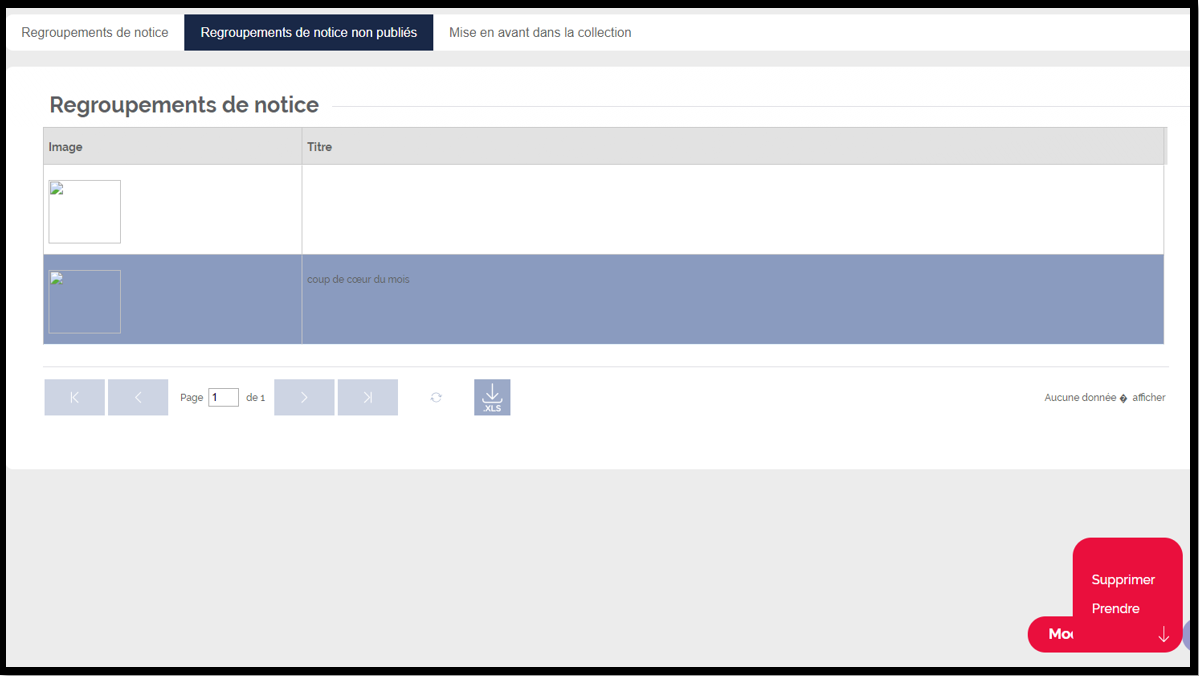
Créé avec HelpNDoc Personal Edition: Créer de la documentation iPhone facilement